Los cómics, como los libros que muchos adoran, están disponibles tanto en papel como en formato digital. Desafortunadamente, ningún tipo de aplicación de lectura de cómics está instalada en Windows 11 de forma predeterminada.
Sin embargo, puede leer cómics digitales en Windows 11 con una aplicación de terceros que puede abrir formatos de archivo de cómic populares, como CBZ y CBR. Así es como puedes leer cómics con Cover y YACReader. Verificar Las mejores apps para leer cómics en iPad.

Primero, descarga algunos cómics.
Primero, descargue algunos libros ilustrados para abrirlos y leerlos en YACReader y Cover. El sitio es ObtenerComics La web es un buen lugar para descargar algunos de los cómics que están disponibles gratuitamente. Haga clic en la foto de portada para descargar sus favoritos desde allí. Luego seleccione una opción Descargar ahora Guarde el archivo en una carpeta de su computadora.
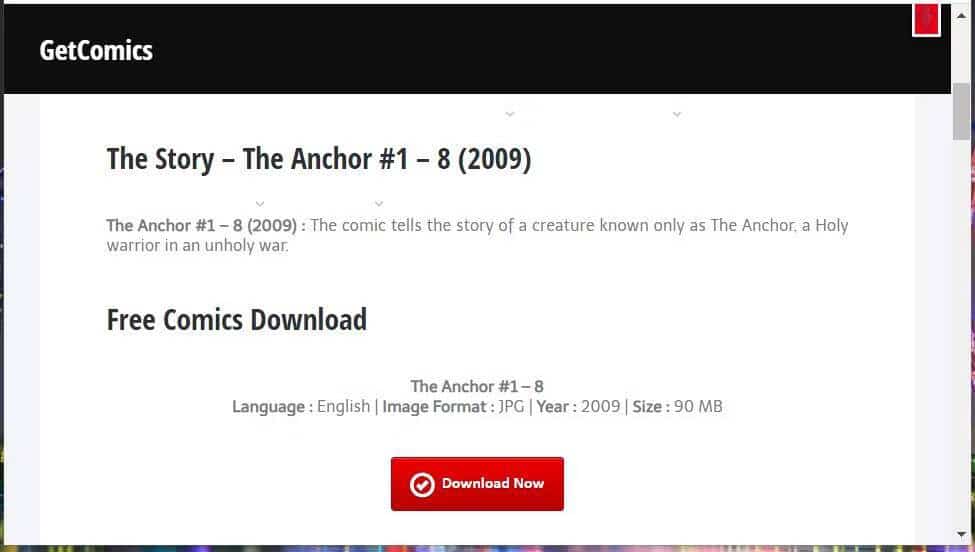
También hay muchos otros sitios web similares a los que puede acceder para obtener algunos cómics. Algunas bibliotecas de imágenes son descargas gratuitas, pero otras requieren la compra en tiendas dedicadas. Verificar Los mejores sitios de descarga de cómics para obtener detalles sobre fuentes alternativas.
Cuando haya terminado de descargar sus cómics, es una buena idea crear una nueva carpeta vacía para almacenarlos. Haga clic derecho en el área del escritorio de Windows 11 y seleccione Nuevas opciones -> Carpeta. Luego inserte cómics en la dirección del directorio. Mueva los cómics descargados a esta carpeta arrastrando y soltando sus archivos en el Explorador de archivos.
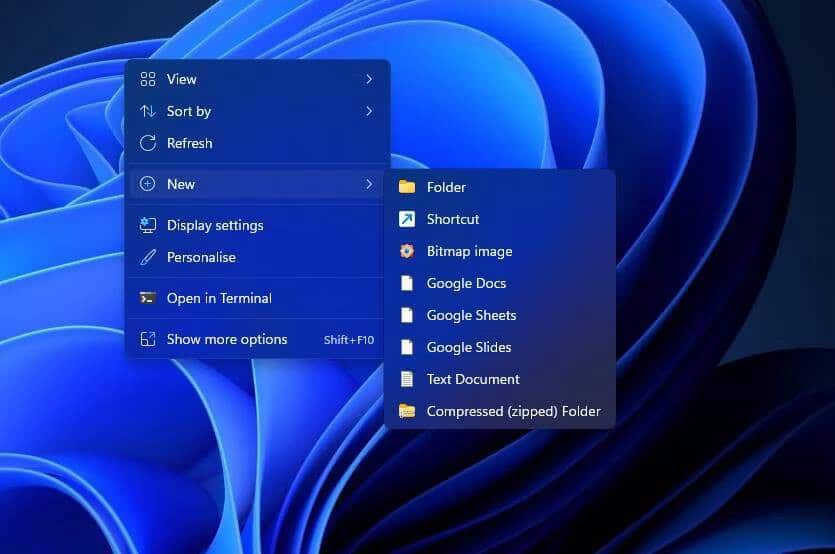
Cómo leer libros ilustrados con Cover
Ahora tienes algunos cómics para leer. Es hora de abrirlos en Windows 11. Cover es una aplicación disponible en Microsoft Store donde puedes abrir y leer cómics. Esta aplicación es compatible con todos los principales formatos de archivos de historietas, lo que la convierte en una buena opción. La portada es algo gratuita, ya que la versión de la aplicación gratuita viene con un límite de 25 cómics. Estos son los pasos para abrir y leer los cómics de Cover:
- abrir una página Portada: lector de historietas en la tienda de Microsoft.
- haga clic en el botón entrar en la tienda al lado de Portada.
- Seleccione la opción para abrir Microsoft Store.
- Hacer clic Recibe para descargar e instalar Cover.
- Localizar abierto en la página de MS Store de Cover para iniciar la aplicación de lectura de cómics.
- Haga clic en el botón Agregar carpeta a la biblioteca.
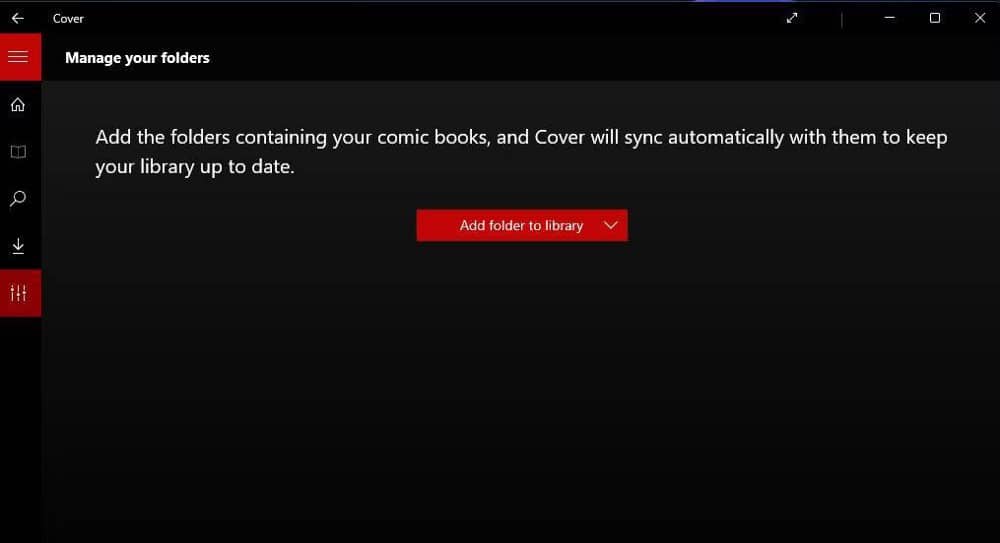
- Haga clic en una opción Agregar una carpeta local.
- A continuación, seleccione la carpeta de cómics prefabricados que incluye algunos cómics.
- haga clic en el botón Seleccione la carpeta.
- Ahora verá algunas miniaturas de los cómics en la carpeta especificada dentro de la pestaña Biblioteca. Haga clic en un libro que desee leer allí para abrirlo en Portada.

- Puede hojear las páginas haciendo clic en el cómic y arrastrando el control deslizante en la cinta. O presione las teclas de flecha izquierda y derecha.
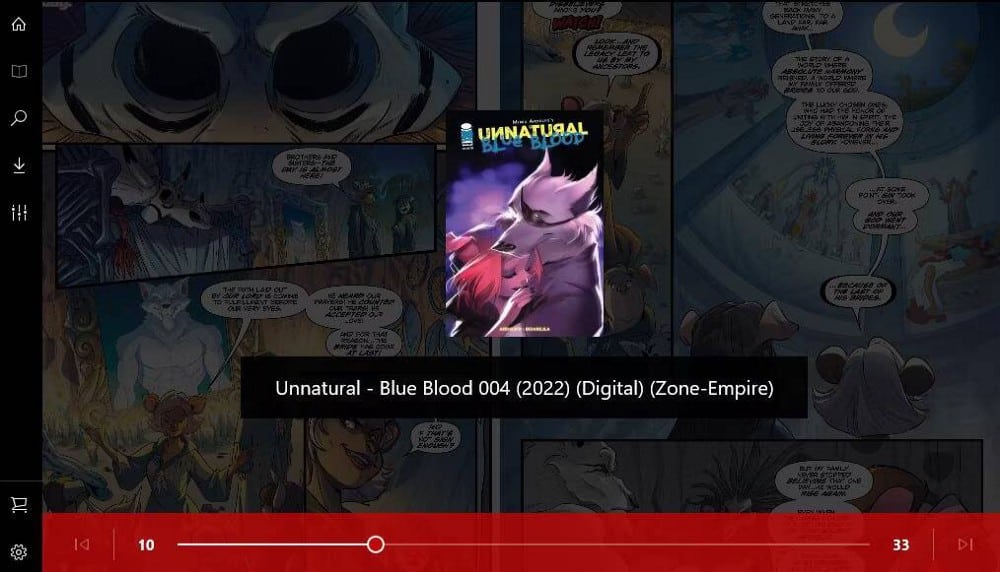
Es mejor leer cómics en una ventana de portada ampliada porque el texto puede ser un poco pequeño. Haga clic en el libro ilustrado y seleccione Ancho de dos páginas y Ajustar para mostrar páginas dobles en todo el ancho de la ventana. Después de eso, puede desplazarse hacia abajo con el mouse y moverse por las páginas presionando las teclas de flecha.
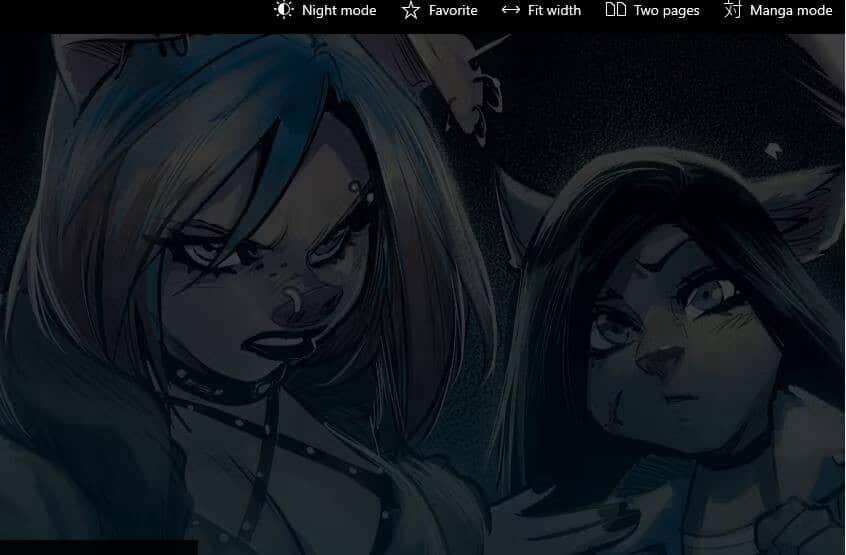
Cover tiene una opción de modo nocturno con la que puedes ajustar el brillo y habilitar el filtro nocturno. Haga clic en el cómic y presione el botón Modo nocturno para que aparezca la barra de brillo. Luego puede arrastrar el control deslizante hacia abajo. O haga clic en el botón Filtro nocturno para atenuar la luz de sus cómics de portada.
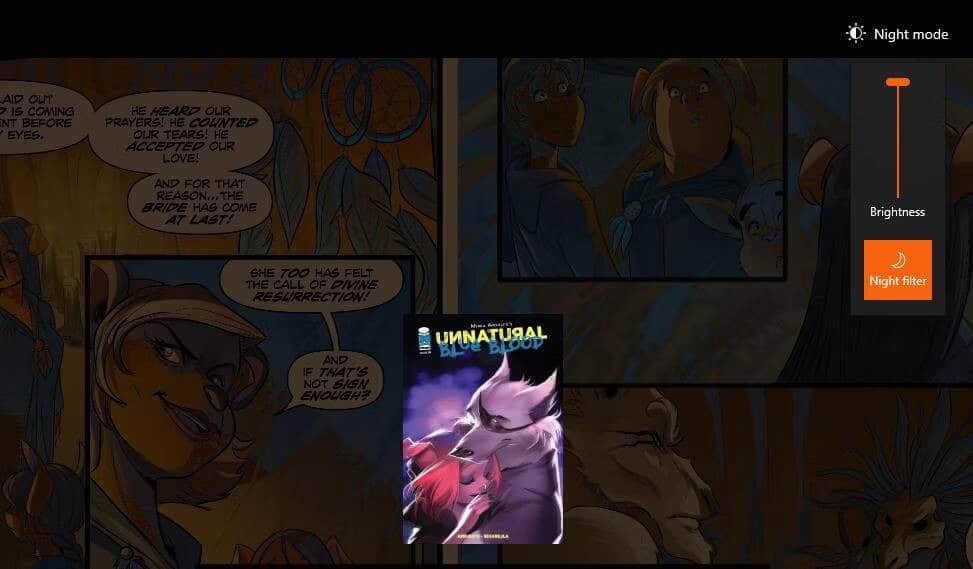
Dado que está limitado a 25 bibliotecas de cómics en Cover, es probable que deba borrar algunos de los cómics que ha leído para ver libros nuevos en algún momento. Para hacer esto, abra la carpeta de origen de los cómics en el Explorador de archivos. Haga clic derecho en un libro en esta carpeta y seleccione Eliminar. Luego haga clic en el botón Ver más en la parte superior derecha de la aplicación Cover para seleccionar Actualizar biblioteca.
Cómo leer cómics con YACReader
YACReader es un lector de historietas gratuito que es un buen reemplazo para Cover en Windows desde Vista. A diferencia de Cover, YACReader no lo limita a 25 libros ilustrados. También tiene algunas características únicas geniales. Así es como puede abrir cómics con YACReader:
- Abra la página de descarga en el sitio web. YACReader Correo.
- haga clic en el botón Descargar YACReader.
- Seleccione el acceso directo del Explorador de archivos en la barra de tareas de Windows.
- Abra la carpeta donde se descargó el asistente de instalación de YACReader y haga doble clic en el archivo YACReader-v9.10.0.2210304-winx64–7z-qt6.exe.
- Seleccione “Siguiente” para hacer clic en la opción “Acepto el acuerdo” de YACReader.
- Luego haga clic en Siguiente -> Instalar para agregar YACReader a su biblioteca de aplicaciones.
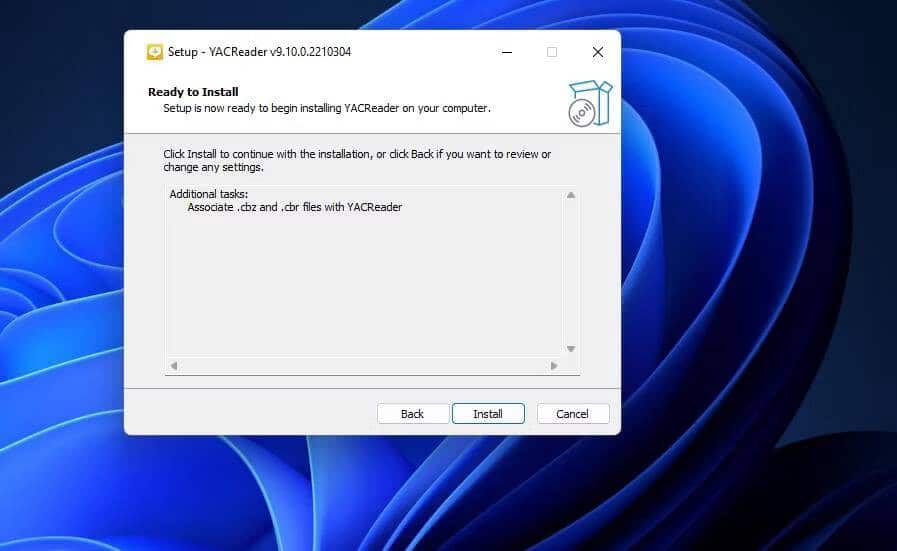
- Haga clic en la aplicación YACReader.
- Haga clic en el botón con el icono de burbuja de marca de voz en la barra de herramientas de YACReader.
- Localizar abierto Muestra la ventana de selección de archivos.
- Luego seleccione un libro en la carpeta de cómics y haga clic en abierto para mostrar
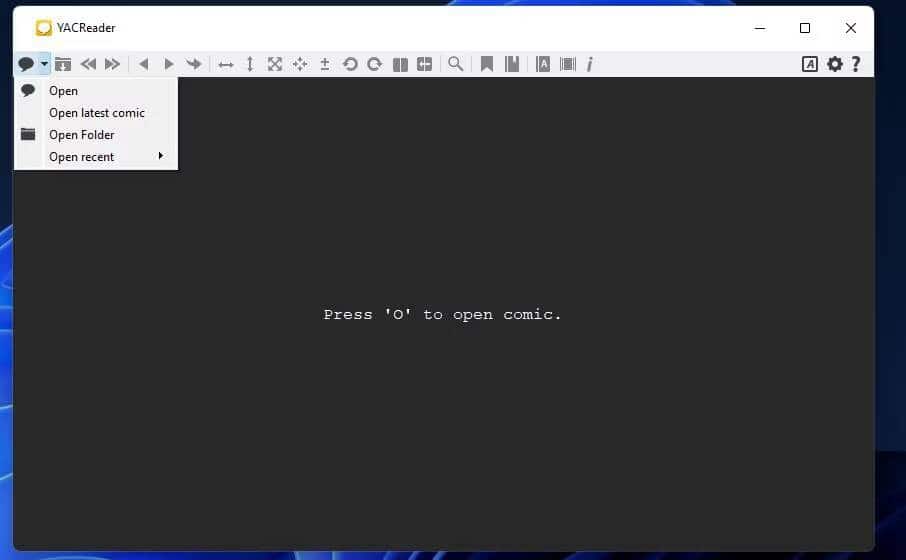
- Presione los botones de flecha siguiente y anterior en la barra de herramientas para pasar las páginas del libro ilustrado.
Los cómics también serán un poco pequeños en una ventana de YACReader no maximizada, ya que están en Portada. Por lo tanto, se recomienda maximizar la ventana de la aplicación. Haga clic en el botón de modo de página dual para mostrar dos páginas en una ventana. Te da una opción Ajustar al ancho Una oferta de historias que no es ni demasiado pequeña ni demasiado grande.

Puede guardar páginas en YACReader haciendo clic en el botón "Establecer marcador". Seleccione una opción Mostrar marcadores Ver miniaturas de sus páginas guardadas. Puede seleccionar una página de favoritos para abrirla desde allí.
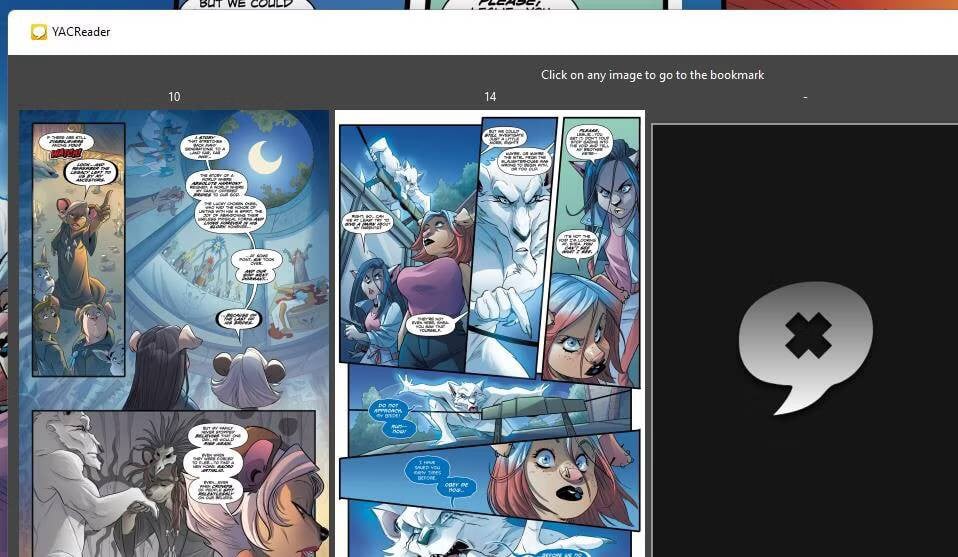
Una de sus características más exclusivas es la opción Ver flujo en YACReader. Al presionar este botón, aparece un cuadro que muestra vistas previas en miniatura de la página en la que puede hacer clic y abrir páginas. Esta es una función útil para seleccionar páginas específicas en un guión gráfico.
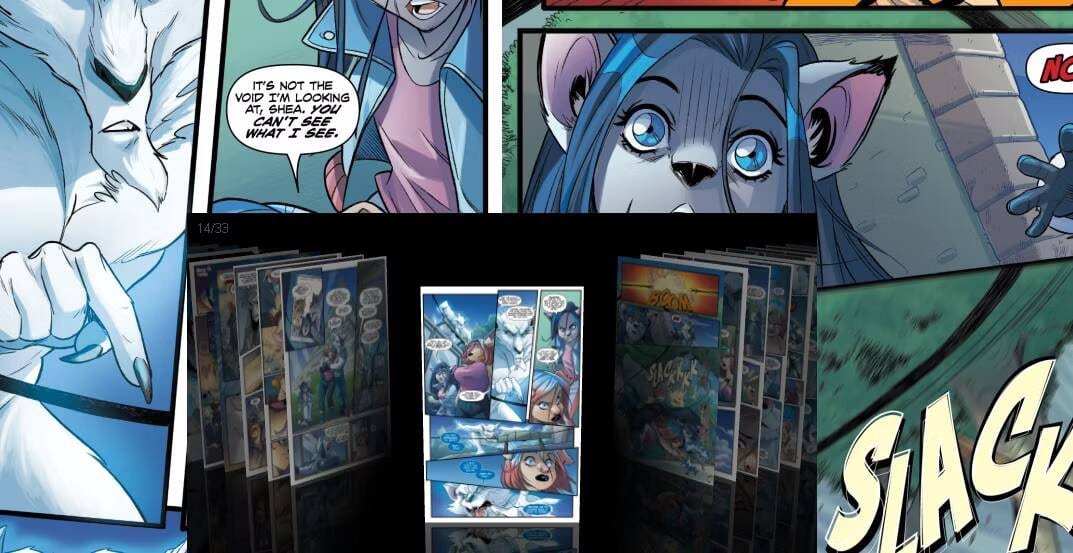
Page Flow contiene cinco ajustes preestablecidos de efectos de transición que puede elegir en la ventana Opciones. Hacer clic Opciones en el lado derecho de la barra de herramientas de YACReader. Seleccionar pestaña Flujo de página y elija una de las cinco opciones predeterminadas. También puede modificar cada preajuste haciendo clic en Mostrar configuración avanzada y arrastre las opciones del control deslizante. haga clic en el botón Guardar Y reinicie YACReader para aplicar un nuevo ajuste preestablecido.
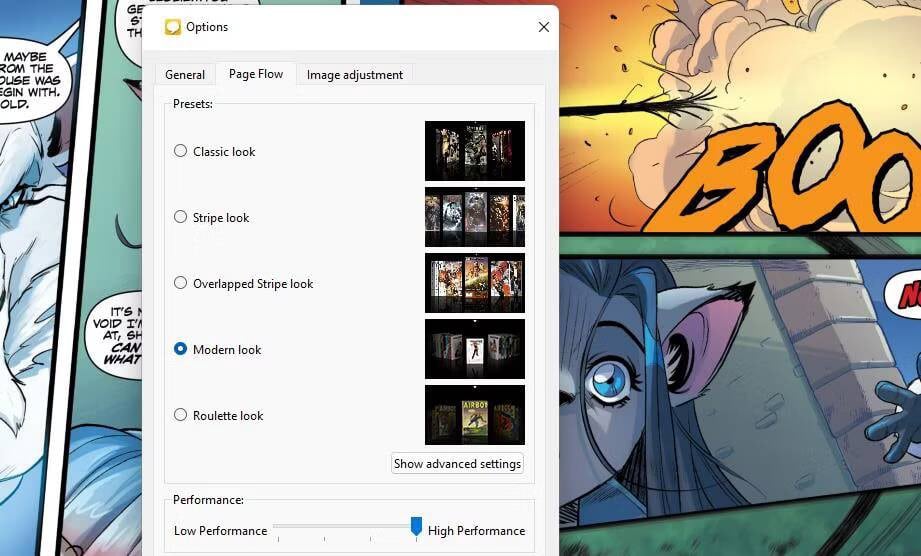
Verificar El mejor creador de guiones gráficos en línea para crear cómics fácilmente.
Cómo leer cómics en un navegador web
No tiene que instalar una aplicación de terceros para leer cómics en Windows 11. En su lugar, puede verlos y leerlos en el navegador web de su elección. Algunos sitios de cómics tienen opciones para mostrar cómics en ellos. Además de las mejores formas de leer cómics en línea gratis, también puedes probar:
- Leer cómic en línea
- GetComics (enlazado arriba)
- Museo digital del cómic
- Ver comic (Incluye una buena selección de cómics de Star Wars)
Puede leer los cómics en estos sitios web desplazándose hacia abajo en sus páginas en su navegador o haciendo clic en los botones de página siguiente/anterior. Sin embargo, las opciones de visualización de páginas para cómics en sitios web son más limitadas que las de YACReader y Cover. No puede elegir marcar páginas. Por lo tanto, la mayoría de los usuarios probablemente prefieran descargar y leer los cómics de Cover y YACReader.
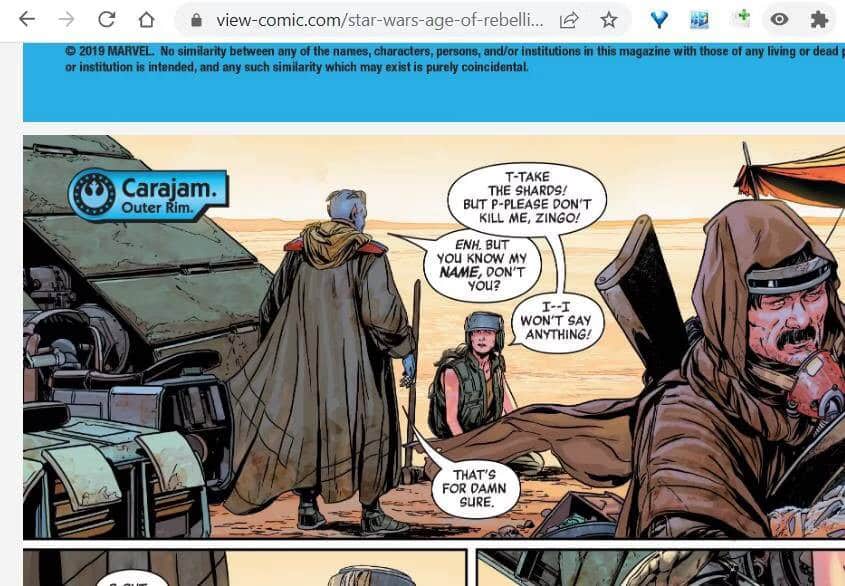
Verificar Las mejores aplicaciones de creación de animación para iPhone y iPad.
Disfrutando de los gráficos en Windows 11
Ahora puede disfrutar de muchos cómics disponibles de forma gratuita en Windows 11 usando Cover y YacReader. Estas aplicaciones contienen todas las opciones y herramientas que necesitarás para abrir y leer cómics. Sin embargo, también puedes abrir cómics en Windows usando CDisplay Ex y MComix, que son dos de las mejores alternativas. Puedes ver ahora Los mejores sistemas y aplicaciones de animación 2D.







